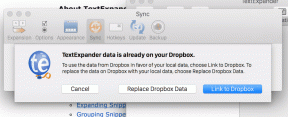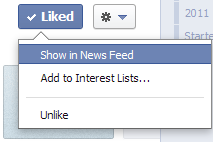So sichern Sie Windows 8-Apps und -Dateien mit RecImg
Verschiedenes / / December 02, 2021

Während wir über die. sprechen Reset- und Refresh-Funktion von Windows 8 Neulich haben wir erwähnt, dass beide unterschiedlich sind. Während Die Aktualisierungsoption stellt sicher, dass Ihre Dateien und Einstellungen beibehalten werden, Reset macht den Computer wie neu (Werksreset). Obwohl die Aktualisierungsoption die Metro-Apps und -Dateien beibehielt, konnte sie sich nicht um alle installierten Desktop-Anwendungen kümmern.
RecImg von SlimWare ist eine raffinierte Anwendung, die genau wie die Aktualisierungsfunktion von Windows 8 funktioniert, außer dass alle auf den Systemlaufwerken installierten Dateien und Anwendungen (einschließlich Spiele) erhalten bleiben. Sehen wir uns also an, wie wir RecImg verwenden können, um
Backup erstellen und wiederherstellen.Verwenden von RecImg unter Windows 8 zum Sichern und Wiederherstellen von Daten
RecImg installieren ist sehr leicht. Stellen Sie nach dem Herunterladen des RecImg-Installationsprogramms unter Windows 8 sicher, dass Sie mit dem Internet verbunden sind, und starten Sie es. Die Internetverbindung ist während der Installation des Programms wichtig, da während der Installation einige Dateien vom Server heruntergeladen werden. Nachdem das Programm installiert wurde, starten Sie es vom Startbildschirm aus. Die Benutzeroberfläche ist berührungsoptimiert und minimalistisch.

Um ein Backup zu erstellen, klicken Sie auf das Backup-Taste auf dem Startbildschirm des Tools. RecImg analysiert nun Ihr System und fordert Sie auf, das Laufwerk auszuwählen, auf dem Sie die Backup-Image-Datei erstellen möchten. Die Größe des Images hängt von der Anzahl der Dateien und installierten Anwendungen ab und hängt auch von der Zeit zum Erstellen des Backups ab.

Wenn Sie das Backup wiederherstellen möchten, starten Sie die App und wählen Sie das Wiederherstellungsoption auf dem Startbildschirm des Tools. Sie sehen die verfügbaren Images, die Sie wiederherstellen können, zusammen mit der Option zum Zurücksetzen des Systems. Wenn Sie ein Image wiederherstellen möchten, stellt RecImg Ihr Windows auf den spezifischen Zustand mit allen intakten Dateien und Apps zurück.

Sie können Backups auch mithilfe von RecImg-Einstellungen planen und die Anzahl der Systemabbilder konfigurieren, die Sie zu einem bestimmten Zeitpunkt auf Ihrer Festplatte speichern möchten.

Hinter den Kulissen
Was RecImg tut, ist, dass es die Windows-System-Reset-Funktion verwendet und es mit seinem einzigartigen Backup-Algorithmus verbindet, um Ihnen einen neuen PC mit allen gesicherten Dateien und Anwendungen zu liefern. Ich habe das Tool auf meinem Windows 8 getestet und es konnte alle im Systemverzeichnis installierten Anwendungen wiederherstellen.
Abschluss
RecImg ist ein wunderbares Tool zum Erstellen und Wiederherstellen von Windows 8-Backups, aber es gibt keine Möglichkeit, unser Backup anzupassen. Ich meine, ich kann die Apps, die ich einschließen möchte, nicht auswählen, um die Backup-Image-Datei zu verkleinern. Darüber hinaus gibt es während der Wiederherstellung keine erweiterten Optionen in den einzelnen Programmen. Wenn Entwickler zuhören, würde ich gerne die Möglichkeit sehen, Apps während des Backups auszuwählen.